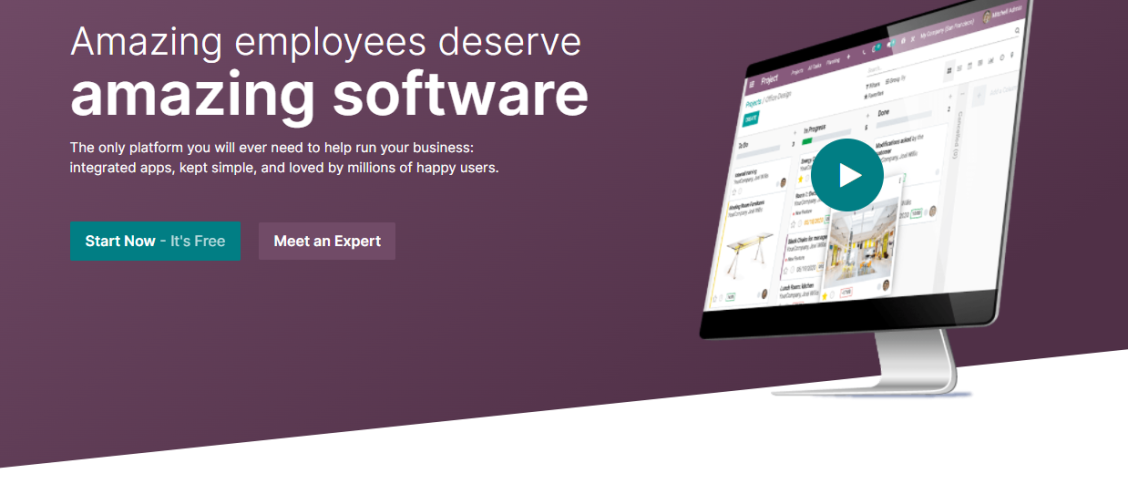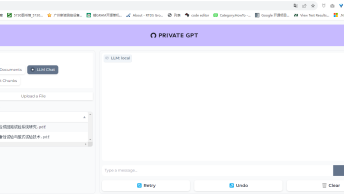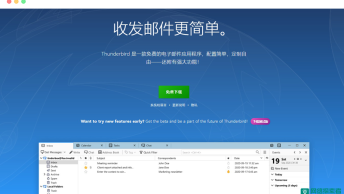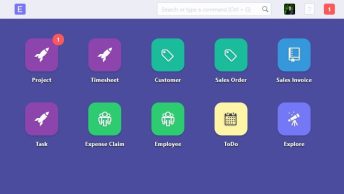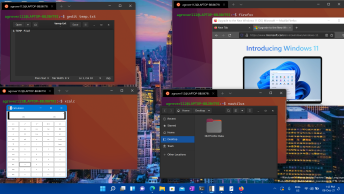1. 安装准备
下载odoo15社区版或企业版安装包,并解压缩到odoo目录。
更新系统软件包,安装必要的辅助包。更新软件包前可将ubuntu软件源配置为清华源以提高软件安装速度,参见本文。
修改完ubuntu软件源后可能会出现证书错误Certificate verification failed错误。需要下载ca-certificate证书,参见本文。
#更新软件包
sudo apt-get update -y
#安装辅助软件包
sudo apt install python3-pip build-essential wget python3-dev python3-venv python3-wheel libxml2-dev libxslt-dev libzip-dev libldap2-dev libpq-dev libsasl2-dev python3-setuptools node-less nodejs npm
#添加一个odoo15用户作为后续odoo的用户,指定/opt/odoo15为该用户主目录
sudo useradd -m -d /opt/odoo15 -U -r -s /bin/bash odoo152. 安装数据库和其他工具
odoo使用postgresql作为默认数据库,
#安装数据库并添加一个odoo15数据库用户
sudo apt-get install -y postgresql
sudo su - postgres -c "createuser -s odoo15"
#下载并安装wkhtml pdf工具,需要根据ubuntu版本选择不同包下载
wget https://github.com/wkhtmltopdf/packaging/releases/download/0.12.6-1/wkhtmltox_0.12.6-1.focal_amd64.deb
sudo apt install ./wkhtmltox_0.12.6-1.focal_amd64.deb3.复制并运行
#首先进入解压到odoo文件夹所在目录,将odoo文件夹整体复制到目标文件夹
sudo cp -rf ./odoo /opt/odoo15
#切换到odoo15用户,运行安装命令
sudo su - odoo15
#切换到odoo15目录下
cd /opt/odoo15
#为odoo新建一个python的虚拟环境并激活
python3 -m venv odoo-venv
#激活odoo环境
source odoo-venv/bin/activate
# 修改pip镜像为清华源,加快安装速度
pip config set global.index-url https://pypi.tuna.tsinghua.edu.cn/simple
#通过pip安装必要的包
pip3 install wheel
pip3 install -r /opt/odoo15/odoo/requirements.txt
deactivate
#新建第三方插件目录
mkdir /opt/odoo15/odoo-custom-addons
#退出odoo15用户
exit4. 修改odoo配置
按照以下步骤和内容修改配置文件。
4.1 修改odoo配置文件
#使用vi新建一个odoo配置文件并编辑,也可以使用其他软件
sudo vi /etc/odoo15.conf
#以下为odoo15.conf配置文件内容
[options]
; This is the password that allows database operations:
admin_passwd = admin
db_host = False
db_port = False
db_user = odoo15
db_password = False
;logfile = /opt/odoo15/odoo15.log
addons_path = /opt/odoo15/odoo/odoo/addons,/opt/odoo15/odoo-custom-addons4.2 新增odoo15系统服务
由于odoo的崩溃可能导致系统服务无法启动,因此在系统服务里添加Restart相关命令,保证系统崩溃的条件下odoo可以自动重启。注意,如果因为系统故障,那么odoo可能会反复重启。这时需要通过系统服务手动关闭服务。
#使用vi或其他编辑工具新建一个service文件并按照以下内容填写
sudo vi /etc/systemd/system/odoo15.service
#以下为odoo15.service文件内容
[Unit]
Description=Odoo15
Requires=postgresql.service
After=network.target postgresql.service
[Service]
Type=simple
SyslogIdentifier=odoo15
PermissionsStartOnly=true
User=odoo15
Group=odoo15
ExecStart=/opt/odoo15/odoo-venv/bin/python3 /opt/odoo15/odoo/odoo-bin -c /etc/odoo15.conf
Restart=on-failure
RestartSec=10s
StandardOutput=journal+console
[Install]
WantedBy=multi-user.target常用的系统服务命令
#重载daemon服务以启用odoo
sudo systemctl daemon-reload
#重启odoo15服务
sudo systemctl restart odoo15
#查看odoo15服务状态
sudo systemctl status odoo15
#配置odoo15服务为开机启动项
sudo systemctl enable odoo155. 最后一步
登录 http://<服务器ip地址>:8069 ,访问并管理你的odoo。
如果使用的是云服务器,或者服务器开启了防火墙,首先要保证云服务器的安全组打开了8069端口,确保防火墙放行了8069端口。ubuntu下查看ufw防火墙以及放行的命令如下。
#查看防火墙状态
sudo ufw status
#放行8069端口
sudo ufw allow 8069odoo服务启动后,需要尽快访问该网址,以初始化数据库以及配置初始的管理员邮箱与密码。必须牢记该数据库密码以及你的管理员用户名及密码,否则后续可能导致无法访问网站或者数据库。在初始化完成后,即可开始使用odoo15了。
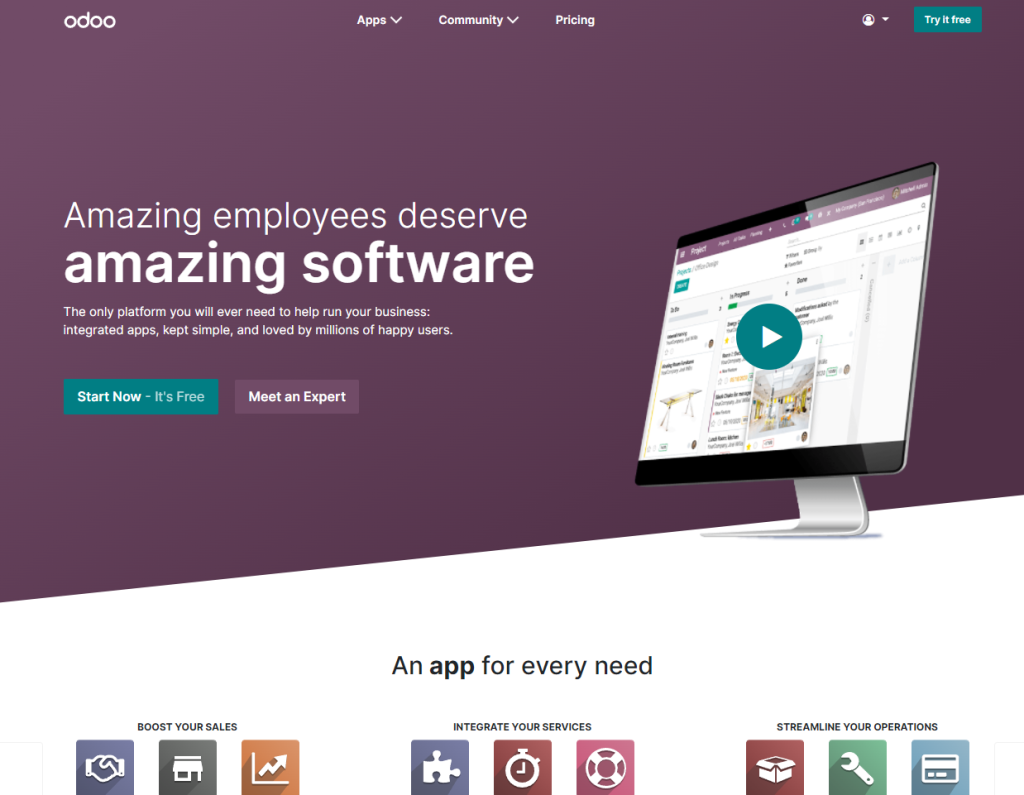
6. 修改默认端口及数据库管理
6.1 修改默认的8069端口
如果要修改odoo默认的8069端口,可以在配置文件或者启动命令中加入–http-port参数,例如--http-port=3070 。
例如,在前节的配置文件中,加入该参数,可以在服务启动时修改默认端口:
ExecStart=/opt/odoo15/odoo-venv/bin/python3 /opt/odoo15/odoo/odoo-bin -c /etc/odoo15.conf --http-port=3070
6.2 数据库管理页面
odoo默认的数据库管理页面为 /web/database/manager,例如
http://<ip地址:端口>/web/database/manager